Svarīgi!: Šis raksts ir mašīntulkots, skatiet atrunu. Lūdzu, skatiet šī raksta versiju angļu valodā šeit jūsu informācijai.
-
OneNote darbvirsmai, atveriet programmu OneNote un pēc tam atlasiet mācību rīki > iedziļināšanās lasītāju.
OneNote Online, piesakieties pie OneNote.com, atveriet piezīmju grāmatiņu un izvēlieties Skats > iedziļināšanās lasītāju.
-
Atlasiet ikonu, kas izskatās kā divas kā, lai atvērtu Teksta opcijas.
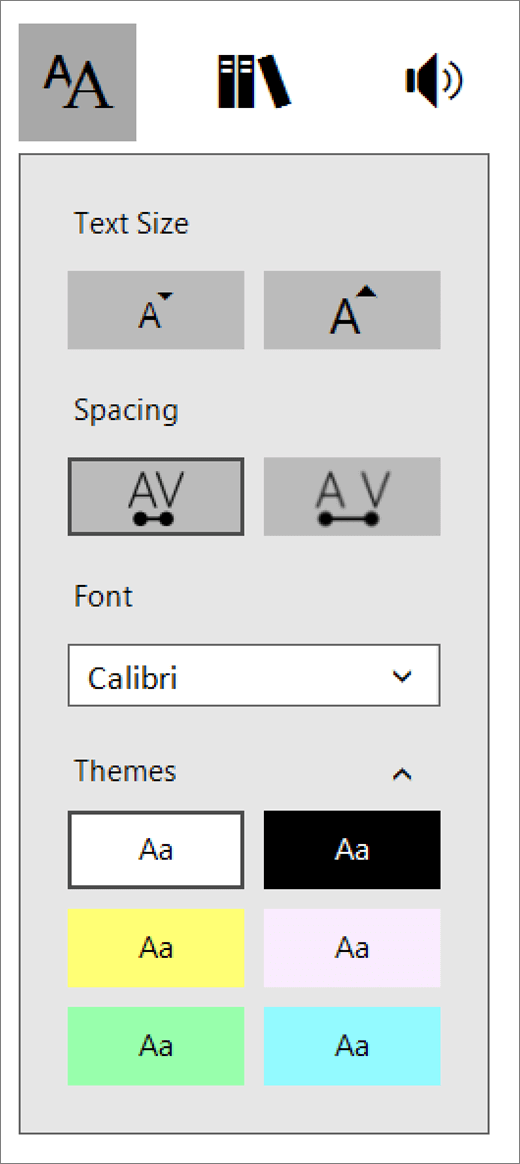
-
Sadaļā etiķetes Teksta lielumu, atlasiet mazāku A, lai samazinātu tekstu un lielāku A, lai palielinātu tekstu.
Izlasiet par citiem veidiem, kā varat iedziļināšanās lasītāja OneNote izmantošana , lai uzlabotu lasīšanas un rakstīšanas prasmes.
Piezīme: Varat arī pielāgot teksta, iezīmējiet daļas runas un kontrolēt balss, lai uzlabotu lasīšanas un rakstīšanas prasmes.
Papildinformācija
Programmai OneNote izmantot iedziļināšanās Reader
Samazināt burtu auga iedziļināšanās lasītājā OneNote
Fonta maiņa programmā OneNote iedziļināšanās Reader
Mainīt fonu iedziļināšanās lasītāju OneNote










